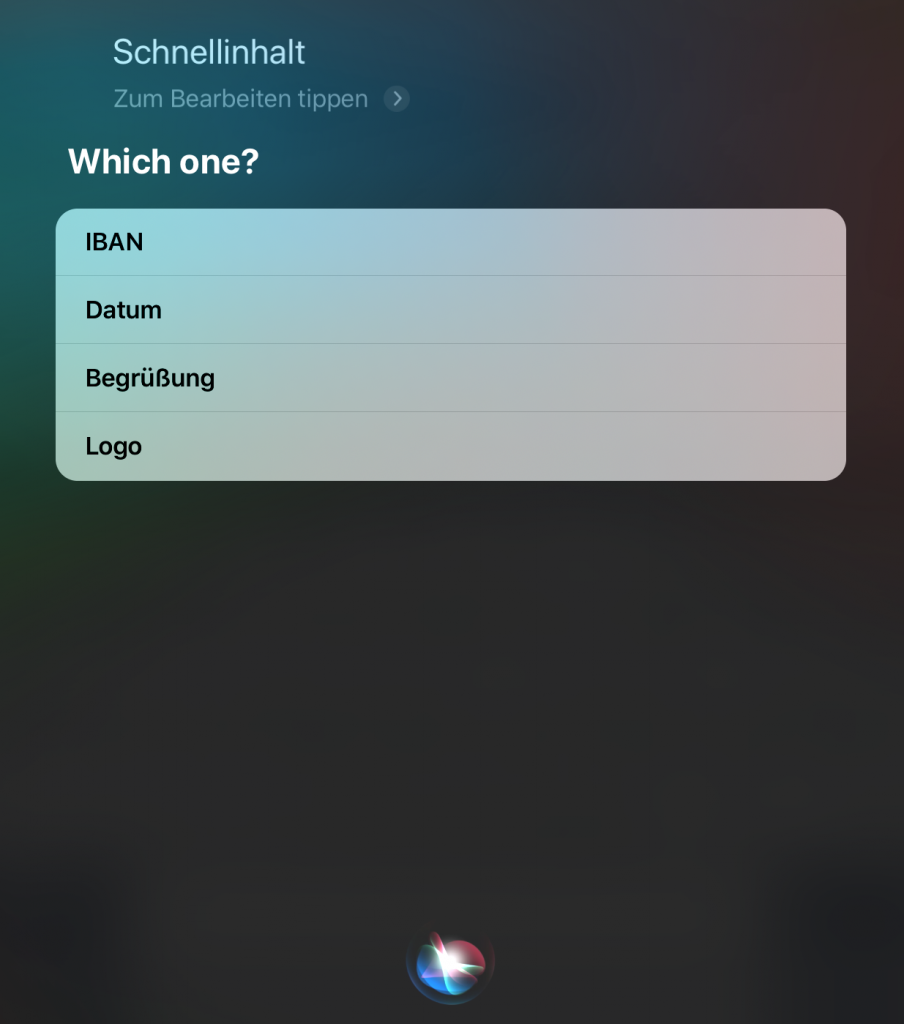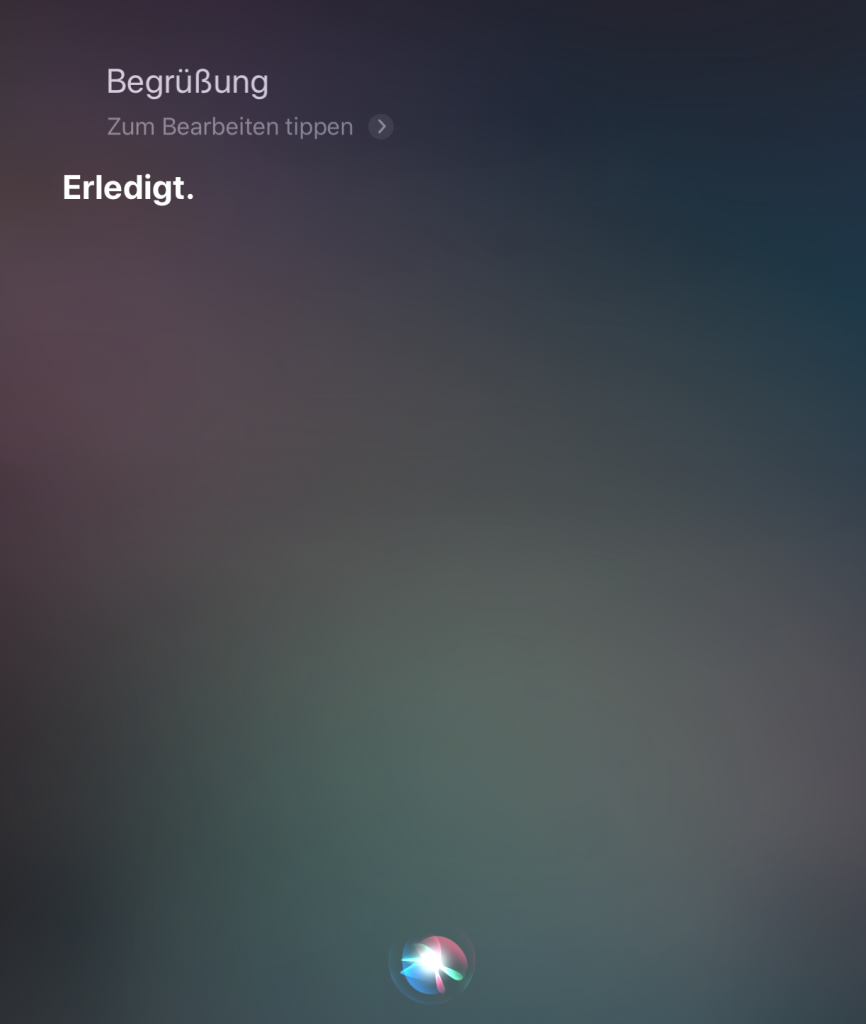Um IBAN, Logos, Standardtexte und andere Inhalte in jeder App am iPhone oder iPod touch im Zugriff zu haben, baut Ihr Euch einen Kurzbefehl, der die Zwischenablage mit Inhalten füllt. Mit der Aktion „aus Menü wählen“ schafft Ihr es, verschiedenste Inhalte unter dem Dach eines Kurzbefehls zu vereinen.
Kernfunktionen zum Anfang
Zuerst baut Ihr Euch die Kernfunktion namens „Schnellinhalt“ zusammen. Als Startpunkt dient die Aktion „Text“, die einen Test-Inhalt stellt. Wenn Ihr dort das aktuelle Datum einfügt, habt Ihr eine einfache Möglichkeit zu überprüfen, ob der eingefügte Inhalt aktuell ist: Die Uhrzeit macht den Textinhalt minutenaktuell.
Dann folgt noch die Aktion „In Zwischenablage kopieren“, die Ihr dahinter zieht. Damit ist der Grundstein gelegt, der Kurzbefehl funktionert und ist bereit zum Ausprobieren.
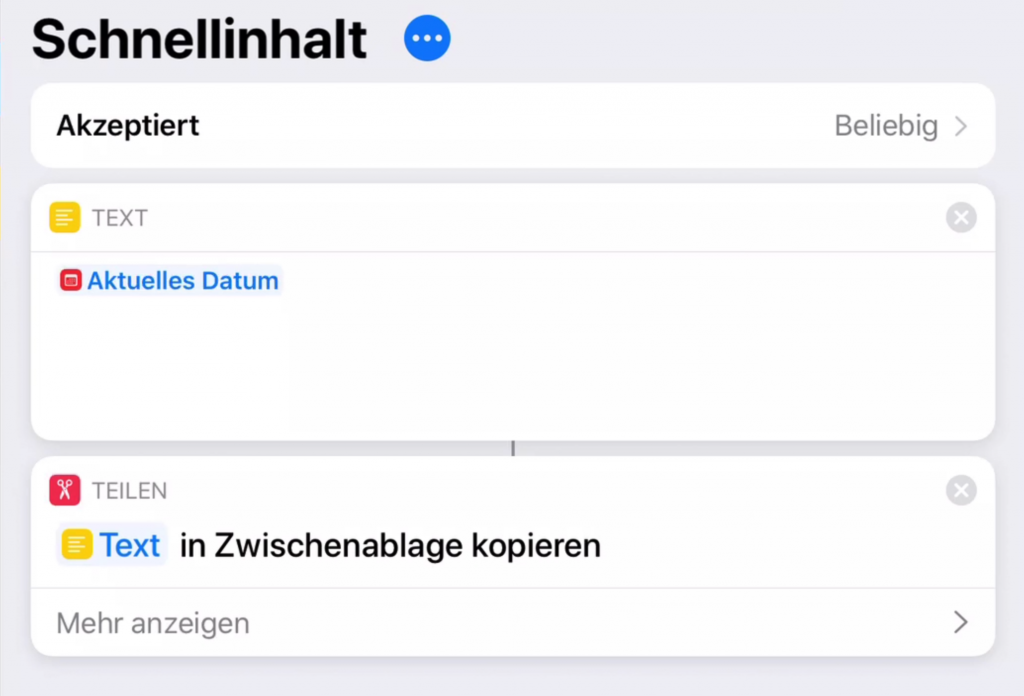
Anschließend fügt Ihr die Aktion „Aus Menü auswählen“ hinzu. Sie bietet beim Ausführen mehrere Auswahlmöglichkeiten an und führt je nach Wahl nur einen bestimmten Satz von Aktionen aus. Jede Auswahl bekommt darunter einen eigenen eingerückten Block für separate Aktionen. Was dann am Ende eines Blocks an Inhalt weitergegeben wird, fällt ganz am Ende der Menü-Aktion heraus – aber nur, wenn diese eine Menü getroffen ist. Die anderen Aktionsblöcke werden nicht ausgeführt.
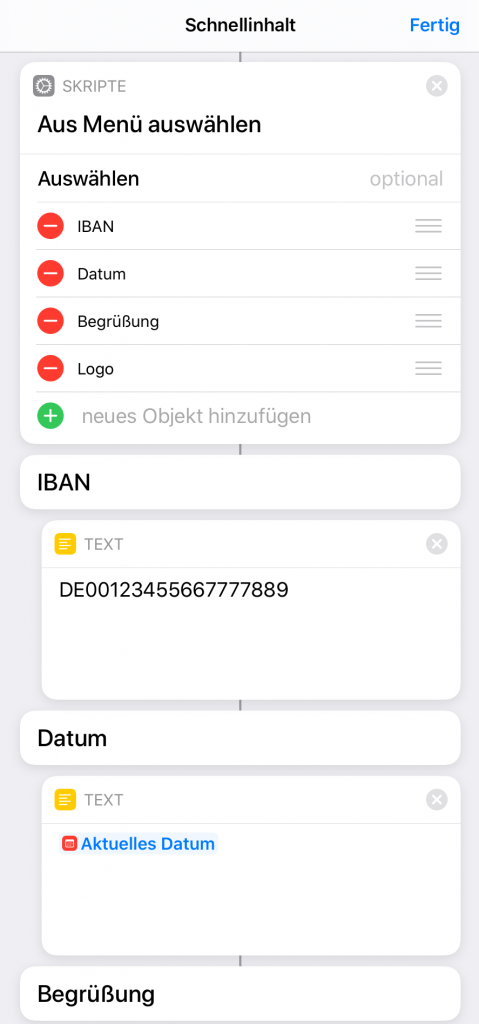
Guck mal, ohne Hände!
Wenn Ihr im Details-Menü die Option „Im Share-Sheet anzeigen“ einschaltet, lässt sich dieser Dialog in jeder App aufrufen, die einen Teilen-Button hat. Ebenso könnt Ihr diesen Kurzbefehl direkt aus der Kurzbefehl-App oder dem Widget in der Heute-Ansicht aufrufen.
Doch auch an die Stimmeingabe wurde gedacht. Nicht nur könnt Ihr den Kurzbefehl per „Hey Siri, Schnellaktion“ starten, sondern auch anschließend einen Eintrag auswählen, indem Ihr etwa „IBAN“ oder „Datum“ sagt. So könnt Ihr quasi kontaktlos die Zwischenablage füttern. Einfügen müsst Ihr den Inhalt der Zwischenablage allerdings immer noch von Hand. Dafür tippt Ihr lange in das Eingabefeld, in dem der Inhalt landen soll.
Update: Notizinhalt kopieren
In den Kommentaren zum Video kam die Frage auf, wie sich denn der Inhalt einer speziellen Notiz in die Zwischenablage bewerkstelligen ließe. Die Funktion lässt sich mit drei Aktionen zusammenstellen: „Notiz suchen“, „Text aus Inhalt abrufen“ sowie „In die Zwischenablage kopieren“.
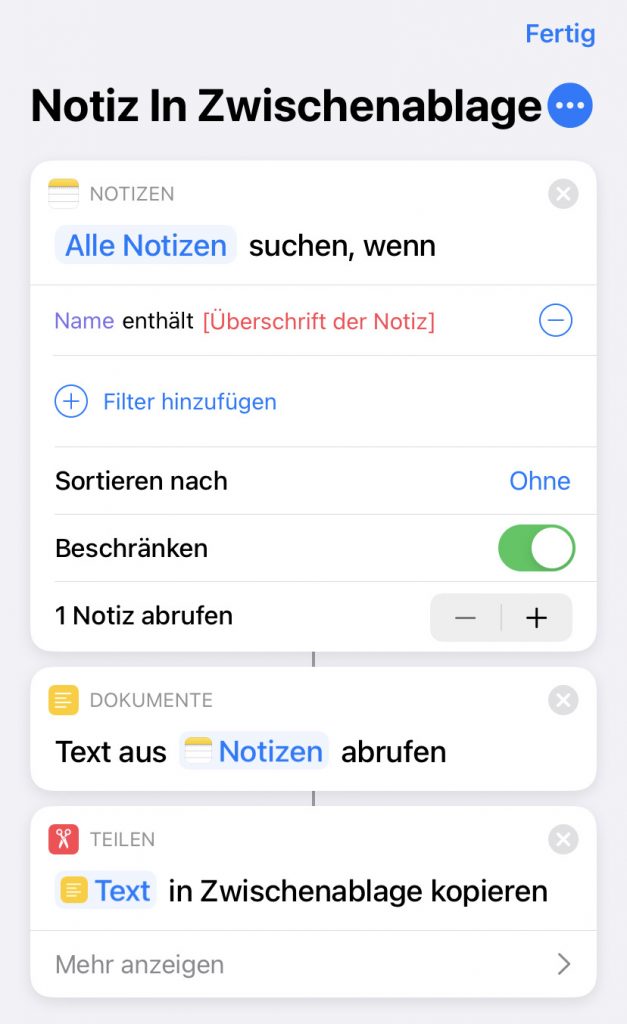
Mein innerer Perfektionist merkte aber sofort, dass dabei die Überschrift der Notiz mit im kopierten Text landete. Außerdem bleibt die Zwischenablage leer, wenn keine oder mehrere Notizen der Suche entsprechen. Also habe ich den Kurzbefehl mit Fehlermeldungen ausstaffiert. Das Entfernen der Überschrift ist etwas komplexer, da es Reguläre Ausdrücke verwendet – das ist ein eigenes Tutorial wert. Die fertiggestellte Version (siehe unten) funktioniert jedenfalls, auch ohne großes Verständnis der kryptischen Zeichenfolge. Einfach im ersten Textfeld das Wort „Beispiel“ durch den Titel der eigentlichen Notiz ersetzen.